VLC Media Player saute et est en retard sur Windows 10
De nos jours , le multimédia(Multimedia) est prédominant car tout ce que nous regardons ou écoutons est multimédia(Multimedia) . Le lecteur multimédia est essentiel pour lire tous les fichiers multimédias comme les films ou les vidéos. Bien que vous puissiez choisir un lecteur multimédia considérablement parmi les nombreuses options disponibles sur le marché, mais, parmi tous, le lecteur multimédia VLC(VLC media player) est le plus important.
(VLC)Les fonctionnalités extrêmement impressionnantes de VLC lisent la plupart des fichiers multimédias, y compris les protocoles de streaming, et fonctionnent sur toutes les plates-formes. La meilleure chose à propos du lecteur multimédia VLC est qu'il est disponible en téléchargement gratuit. Le lecteur multimédia open source gratuit est extrêmement puissant, facile à utiliser et peut être personnalisé sans effort en fonction des besoins de l'utilisateur.
VLC Media Player saute et est en retard
Apparemment, certains utilisateurs du lecteur multimédia VLC ont signalé quelques problèmes sur (VLC)Windows 10 . La vidéo ouverte avec le lecteur multimédia VLC semble crachoter, sauter et être en retard pendant la lecture vidéo. Ce problème est principalement observé dans les vidéos haute définition, les vidéos 1080p ( GoPro ) et les fichiers vidéo MKV .
Dans cet article, nous discutons de quelques solutions pour résoudre ce problème. Avant de commencer, assurez-vous que vos pilotes vidéo et graphiques sont à jour(video & graphics drivers are up-to-date) .
1] Ajustez(Adjust) la valeur des caches vidéo dans VLC
Les étapes suivantes vous guideront pour modifier la valeur de cache de VLC afin de corriger la lecture vidéo en retard.
Ouvrez le lecteur multimédia VLC et cliquez sur Outils(Tools) .
Dans le menu déroulant Outils , accédez à (Tools)Préférences(Preferences) .
Dans la fenêtre Préférences , localisez les (Preference)paramètres(Show settings) d'affichage en bas de la page et cliquez en dessous sur le bouton radio avec l'option Tous(All) .
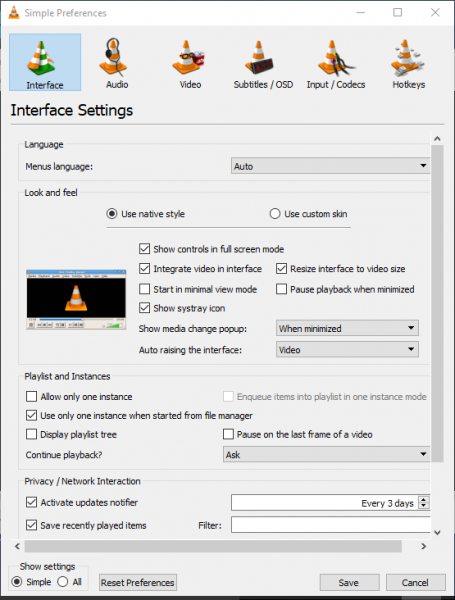
Cliquez sur Input/Codecs dans la fenêtre Préférences avancées.
Recherchez une option avec Mise en cache des fichiers (ms)(File caching (ms)) .
Révisez les valeurs de cache de 300 à 600 ou 1000.
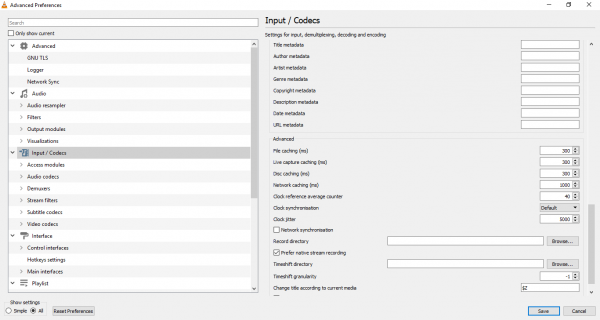
Cliquez sur Enregistrer(Save) pour utiliser les modifications.
2] Désactiver le décodage accéléré par le matériel
Le décodage accéléré par le matériel est extrêmement utile pour le post-traitement d'une carte graphique et le rendu d'une vidéo décodée. Mais le processus semble entrer en conflit avec les pilotes, ce qui peut entraîner des retards lors de la lecture vidéo. Basculer l' accélération matérielle(Hardware) pour désactiver peut résoudre le problème dans le cas de quelques ordinateurs.
Ouvrez le lecteur multimédia VLC et cliquez sur Outils(Tools) .
Dans le menu déroulant Outils , accédez à (Tools)Préférences(Preferences) .
Cliquez sur Input/ Codecs .
Dans les paramètres d'entrée(Input) et de codecs , recherchez l'option de décodage accéléré(Hardware-accelerated decoding) par le matériel et basculez-la sur Désactiver(Disable) .
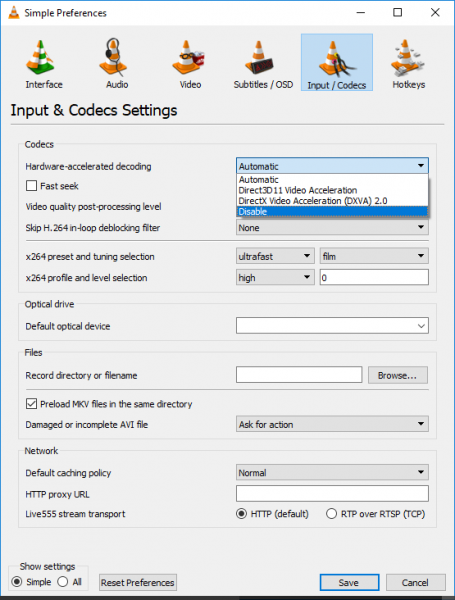
Cliquez sur Enregistrer(Save) pour appliquer les modifications.
3] Changer le module de sortie vidéo
Ouvrez le lecteur multimédia VLC et cliquez sur Outils(Tools) .
Dans le menu déroulant Outils , accédez à (Tools)Préférences(Preferences) .
Dans la fenêtre Préférences , localisez les (Preference)paramètres(Show settings) d'affichage en bas de la page et cliquez en dessous sur le bouton radio avec l'option Tout.(All.)
Développez Vidéo(Video) et cliquez sur Modules(Output modules) de sortie dans le menu déroulant.
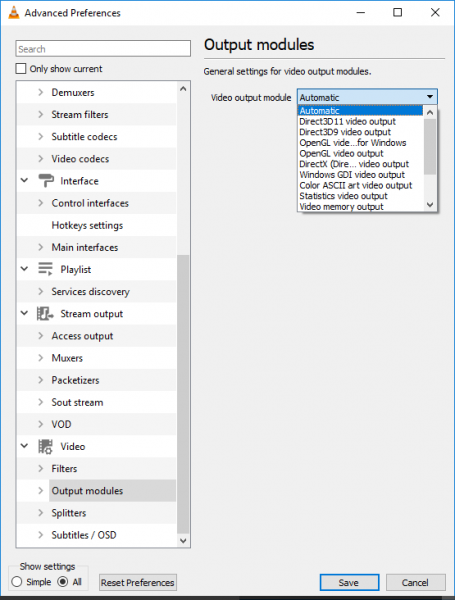
Expérimentez avec une option différente pour le module de sortie vidéo. Essayez(Try) de vérifier lequel des menus peut résoudre le problème.
4] Modifier les paramètres d'alimentation
Si votre système est en mode Battery Saver afin de réduire la consommation d'énergie, votre utilisation du matériel est réduite. Mais malheureusement, la vidéo HD demande plus de puissance matérielle pour la lecture fluide d'une vidéo. Il convient de mentionner que les profils d'alimentation hautes performances consomment plus d'énergie et finissent par épuiser la durée de vie de la batterie encore plus rapidement. Vous voudrez peut-être modifier les paramètres d'alimentation pour résoudre le problème.
Allez dans le Panneau de configuration et cliquez sur Options d'alimentation(Power Options) .
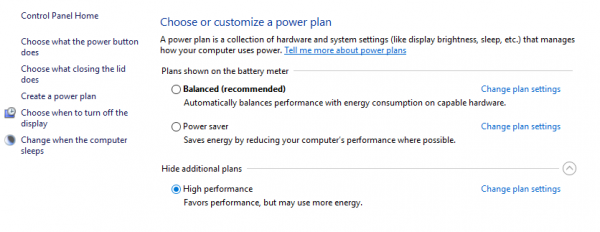
Cliquez sur le bouton radio avec Haute performance(High performance) .
5] Modifier(Alter) le décodeur audio/vidéo FFmpeg
Si vous rencontrez un problème de retard avec le fichier MKV , vous souhaiterez peut-être modifier le nombre de threads FFmpeg utilisés pour transcoder les fichiers multimédia à la valeur 2.
Ouvrez le lecteur multimédia VLC et cliquez sur (VLC)Outils(Tools) .
Dans le menu déroulant Outils , accédez à (Tools)Préférences(Preferences) .
Dans la fenêtre Préférences , localisez les (Preference)paramètres(Show settings) d'affichage en bas de la page et cliquez en dessous sur le bouton radio avec l'option Tous(All) .
Cliquez sur la section Codecs d'entrée(Input Codecs) et développez.
Accédez à Codecs vidéo(Video codecs) dans le menu déroulant.
Développez Codecs vidéo et cliquez sur FFmpeg .
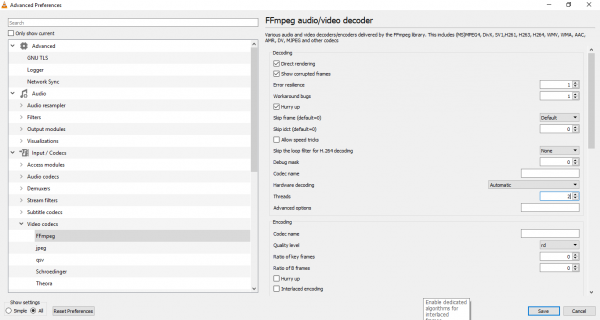
Recherchez l'option Threads et remplacez la valeur par 2.
Cliquez sur Enregistrer(Save) pour appliquer les modifications.
Si le problème persiste, assurez-vous d'utiliser une version complète des pilotes de carte graphique car VLC utilise le GPU pour le traitement vidéo et l'utilisation de la version complète aide à résoudre les problèmes de mise en mémoire tampon. Vous pouvez également envisager de réduire la qualité de la vidéo en dernier recours et voir.
(If the problem persists, make sure you use a full version graphic card drivers as VLC uses GPU for video processing, and using full version aids in solving the buffering problems. You may also consider lowering the video quality as a last resort and see.)
Lecture connexe(Related read) : VLC a délavé les couleurs et le problème de distorsion des couleurs(VLC washed out colors & color distortion problem) .
Related posts
Comment convertir Videos en utilisant VLC Media Player sur Windows 10
Fix 4K Problèmes de retard vidéo Shopping en VLC Media Player
Comment couper des vidéos dans VLC Media Player sur Windows 10
Comment diffuser la vidéo de VLC Media Player à Google Chromecast
Comment puis-je réparer Audio Delay dans VLC Media Player
Comment changer Video Playback Speed Windows Media Player
Comment extraire des vidéos YouTube à l'aide de VLC Player
Activate Hardware Acceleration en VLC Media Player pour sauver la batterie
Best gratuit Sync Audio and Video software à Windows 10
Comment convertir MP4 à MP3 Using VLC, Windows Media Player, iTunes
Best VLC Extensions, Addons and Plug-ins list
Fix 0xc00d36b4 Video Music error, cet article est dans un format que nous ne soutenons pas
DVDVideoSoft: Multimedia Software Downloads Gratuit pour Windows 10
Comment faire VLC Le lecteur multimédia par défaut dans Windows 10
Comment fusionner Videos dans Windows 10 en utilisant Photos app ou VLC
Comment utiliser l'application vidéo dans Windows 8.1 pour lire des films stockés localement
12 choses que vous pouvez faire avec l'éditeur vidéo de Windows 10
Best Free Video & Audio Media Converters pour Windows 10 PC
Comment télécharger les sous-titres dans VLC Media Player avec VLsub extension
Comment vivre Stream Votre GoPro sur PC à l'aide de VLC Media Player
